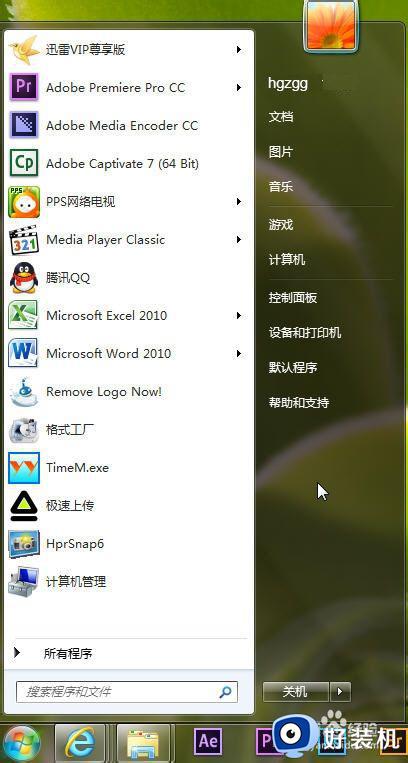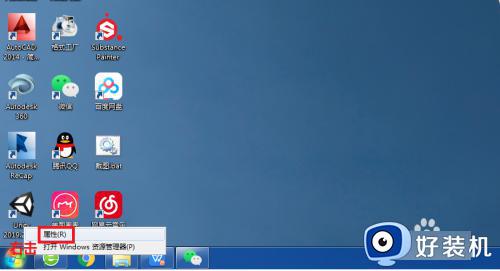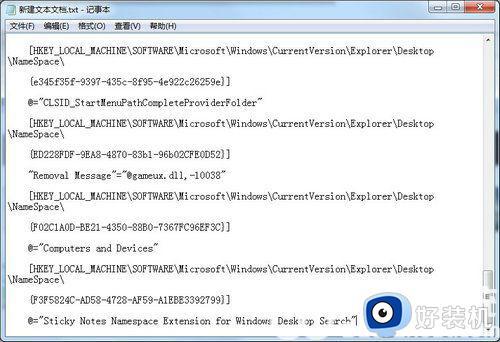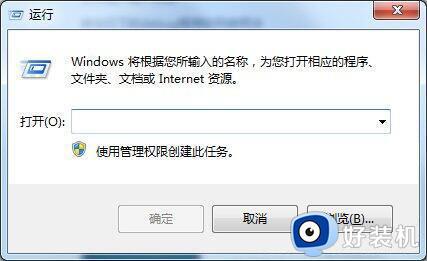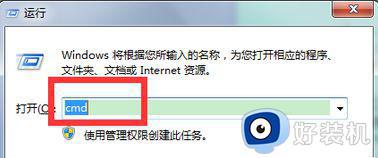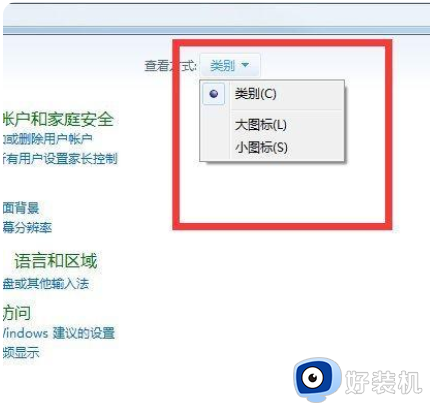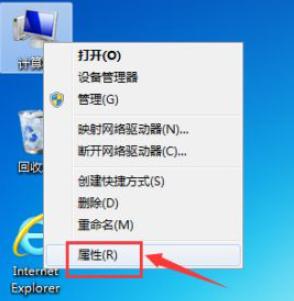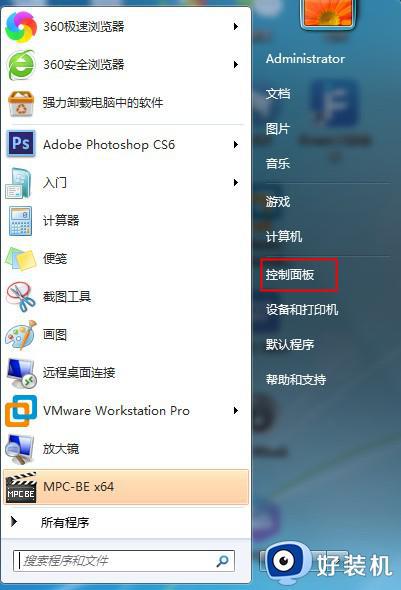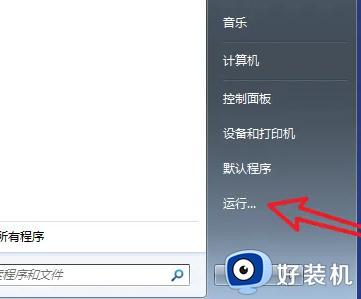win7个性化菜单在哪里关闭 win7关闭个性化菜单的方法教程
时间:2023-08-11 15:19:00作者:mei
win7系统个性化菜单可以让电脑变得更与众不同,一些用户会开启使用体验,如果不想使用了,win7系统个性化菜单在哪里关闭?其实进入本地组策略即可关闭,接下来详解介绍win7关闭个性化菜单的方法教程。
解决方法如下:
1、使用快捷键“Win+R”打开“运行”。

2、在“运行”里面直接输入“gpedit.msc”,并直接点击“确定”。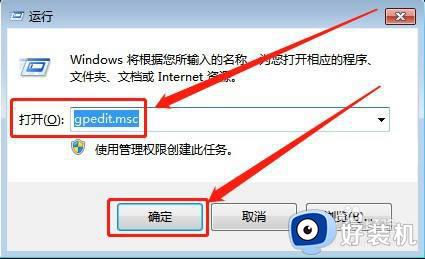
3、依次点击“用户配置--管理模板--开始菜单和任务栏”选项。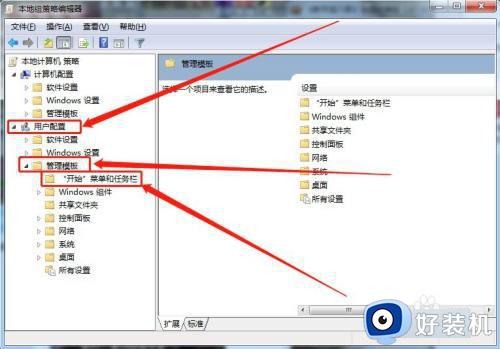
4、直接双击打开“关闭个性化菜单”选项。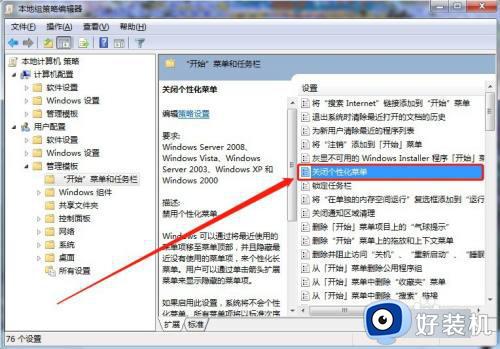
5、最后勾选“已启用”,并且点击“应用”和“确定”就可以了。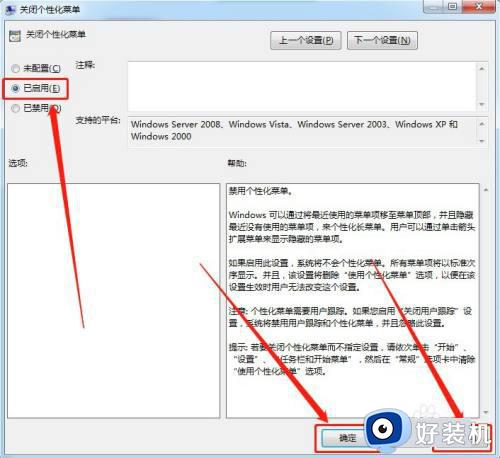
以上详解win7系统关闭个性化菜单的方法教程,有一样需求的小伙伴赶紧来操作体验,希望能帮助到大家。